华为HarmonyOS系统应用软件开发环境搭建
Posted 何以解忧 `唯有暴富
tags:
篇首语:本文由小常识网(cha138.com)小编为大家整理,主要介绍了华为HarmonyOS系统应用软件开发环境搭建相关的知识,希望对你有一定的参考价值。
DevEco Studio集成开发环境下载,网址如下,因为要开发HarmonyOS应用,选择2.0进行下载下
https://developer.huawei.com/consumer/cn/deveco_studio
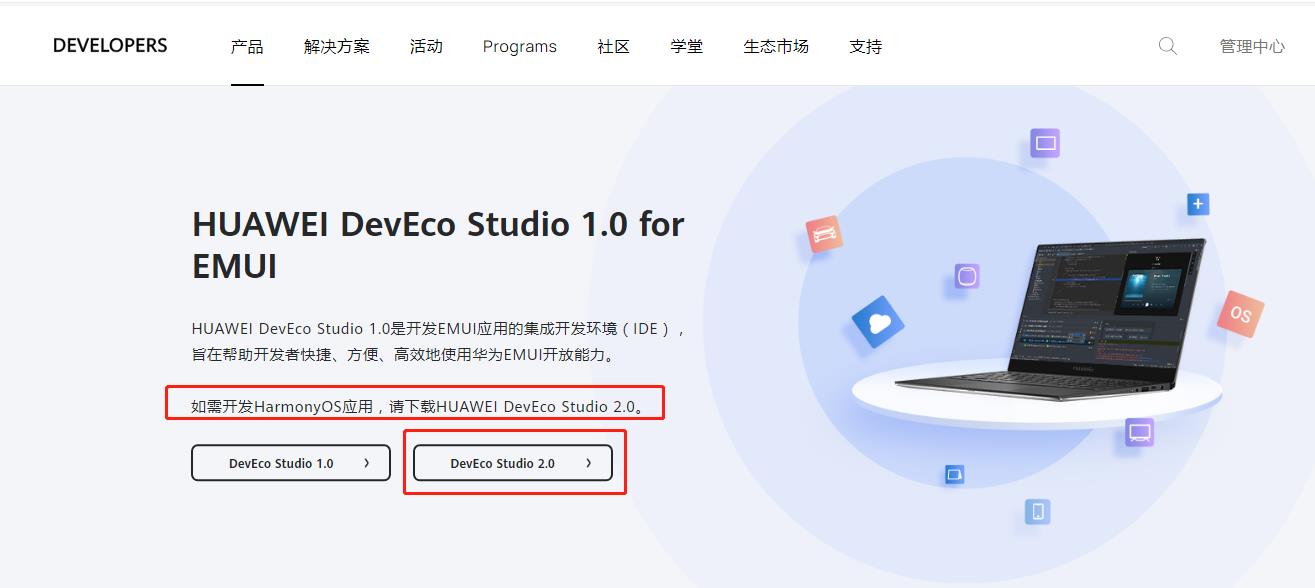
下载完毕后,运行安装程序,一路下一步知道安装完成,选择立即重启,重启后运行
DevEco Studio 2.1.0.501 x64
![]()
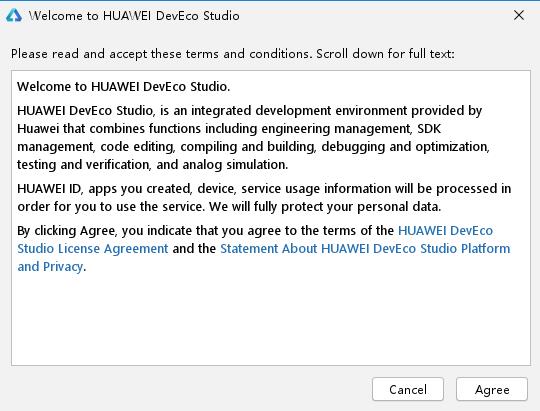
选择一个位置安装SDK

下一步
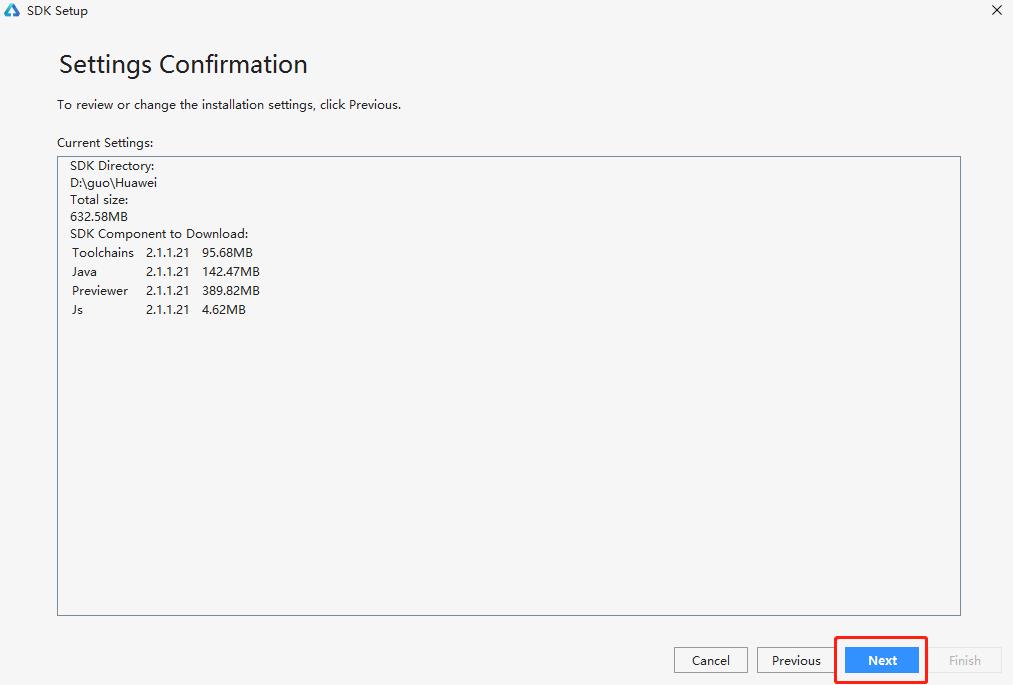 等待下载
等待下载

然后漫长的等待

安装好后新建一个工程,由于华为集成开发环境自带只有手表和相机的模拟器,所以新建Lite工程

运行

使用HarmonyOS系统手机作为调试器,华为官方例程
调试流程
DevEco Studio提供了丰富的HarmonyOS应用调试能力,支持Java、JS、C/C++单语言调试和JS+Java、Java+C/C++跨语言调试能力,同时还支持分布式应用的跨设备调试,帮助开发者更方便、高效的调试应用。
HarmonyOS应用调试支持使用真机设备调试。使用真机设备进行调试前,需要对HAP进行签名后进行调试。详细的调试流程如下图所示。
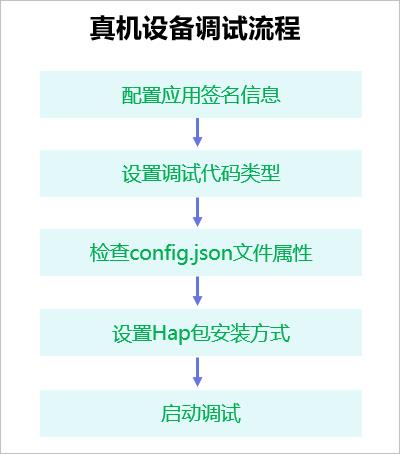
配置应用签名信息
对应用进行签名
调试应用签名的方式包括如下两种:
- 方式一:通过DevEco Studio自动化签名的方式对应用进行签名;
- 方式二:通过从AppGallery Connect中申请调试证书和Profile文件后,再进行签名。
通过DevEco Studio自动化签名的方式更加简单和高效,因此推荐开发者使用自动化签名。关于AppGallery Connect中申请调测证书和Profile的方式,可以参考申请发布证书和Profile文件流程。
- 连接真机设备,确保DevEco Studio与真机设备已连接。
- 进入File > Project Structure > Project > Signing Configs界面,点击“Sign In”按钮进行登录。

- 在AppGallery Connect中创建项目和应用。
- 登录AppGallery Connect,创建一个项目。
- 在项目中,点击添加应用按钮,创建一个应用。如果是非实名认证的用户,请点击“HAP Provision Profile管理”界面的HarmonyOS应用按钮。
- 选择平台:选择APP(HarmonyOS应用)。
- 支持设备:选择调试的设备类型。
- 应用包名:必须与config.json文件中的“bundleName”取值保持一致。
- 应用名称、应用分类、默认语言请根据实际需要进行设置。

- 返回DevEco Studio的自动签名界面,点击Try Again,即可自动进行签名。自动生成签名所需的密钥(.p12)、数字证书(.cer)和Profile文件(.p7b)会存放到用户user目录下的.ohos\\config目录下。
说明
如果是非实名认证用户,需要先接受“HUAWEI Developer Basic Service Agreement”协议。

设置完签名信息后,点击OK进行保存,然后可以在工程下的build.gradle中查看签名的配置信息。
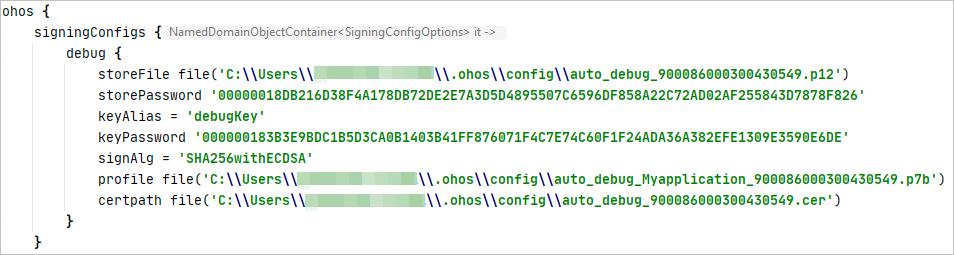
通过配置文件存储签名信息
(可选)由于签名配置是开发者的私有信息,DevEco Studio会对签名配置中的密码进行安全保护,但是这个保护会对提交build.gradle到代码仓中带来不便。因此,开发者可以将签名配置信息放在一个独立的文件中,从而可以方便的将build.gradle提交到代码仓,而存放签名配置信息的文件不用提交。
- 在工程的根目录下创建一个名为signing-config.properties的文件。
- 打开signing-config.properties文件,写入签名配置信息。签名配置信息可以从工程的build.gradle文件中进行拷贝,p12、p7b和cer文件存储地址可以自定义。
- storeFile=D:\\\\key\\\\auto_debug_900086000300430549.p12
- storePassword=0000001BA1E0B33A4507FAAD0CD0F378CE4E6AC5AEBDEA75C3283753284436002D859E52C3836DAD3A3D1C
- keyAlias=myApplication_debug
- keyPassword=0000001BAC7C26C59AC5EB95E56DFC155C911ED08C658839127F4CEC6AB548B39BE8CC499CE7F27F13AE57
- profile=D:\\\\key\\\\auto_debug_Myapplication_900086000300430549.p7b
- certpath=D:\\\\key\\\\auto_debug_900086000300430549.cer
- 打开build.gradle,修改debug或release类型的签名配置信息从signing-config.properties文件中读取。下面是debug类型签名信息的配置示例:
- apply plugin: 'com.huawei.ohos.hap'
- ...
- //加载签名信息配置文件
- def signingConfigPropsFile = rootProject.file("signing-config")
- def signingConfigProps = new Properties()
- signingConfigProps.load((new FileInputStream(signingConfigPropsFile)))
- ohos {
- ...
- //配置签名信息索引
- signingConfigs {
- debug {
- storeFile file(signingConfigProps['storeFile'])
- storePassword signingConfigProps['storePassword']
- keyAlias signingConfigProps['keyAlias']
- keyPassword signingConfigProps['keyPassword']
- signAlg = 'SHA256withECDSA'
- profile file(signingConfigProps['profile'])
- certpath file(signingConfigProps['certpath'])
- }
- }
- 修改完成后重新同步工程即可。
调试设置
设置调试代码类型
调试类型默认情况下为Detect Automatically,支持Java、JS、C/C++、JS+Java、Java+C/C++工程的调试。只有在JS+Java混合工程中,如果需要单独调试Java代码,这种情况下需要手动修改Debug Type为“Java”。
关于各调试类型的说明如下表所示。
| 调试类型 | 调试代码 |
|---|---|
| Java Only | 仅调试Java代码 |
| Js Only | 仅调试javascript代码 |
| Native Only | 仅调试C/C++代码 |
| Dual(Js + Java) | 调试JS FA调用Java PA场景的JS和Java代码 |
| Dual(Java + Native) | 调试C/C++工程的Java和C/C++代码 |
| Detect Automatically | 新建工程默认调试器选项,根据调试的工程类型,自动启动对应的调试器。 说明 JS+Java混合工程中,如果需要单独调试Java代码,这种情况下需要手动修改Debug Type为“Java”。 |
修改调试类型的方法如下。
点击Run > Edit Configurations > Debugger,在HarmonyOS App中,选择相应模块, 可以进行Java/JS/C++调试配置。

检查config.json文件属性
在启动Feature模块的调试前,请检查Feature模块下的config.json文件的abilities数组是否存在“visible”属性,如果不存在,请手动添加,否则Feature模块的调试无法进入断点。Entry模块的调试不需要做该检查。
- 在工程目录中,点击Feature模块下的src > main > config.json文件,检查abilities数组是否存在“visible”属性。
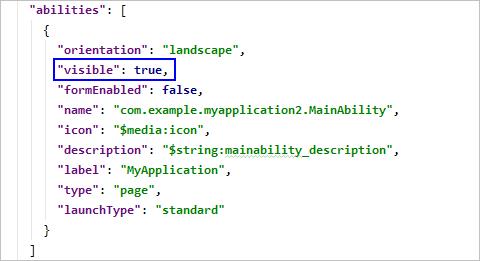
- 在abilities数组中手动添加“visible”属性,取值为true。
说明
如果Feature模块手动添加了“visible”属性为true,表示该模块可以被其它的应用所调用。如果您不允许该模块被其它应用调用,请在调试完成后手动删除visible属性。
设置Hap包安装方式
在调试阶段,Hap包在设备上的安装方式有2种,您可以根据实际需要进行设置
- 安装方式一:先卸载应用后,再重新安装,该方式会清除设备上的所有应用缓存数据(默认安装方式)。
- 安装方式二:采用覆盖安装方式,不卸载应用,该方式会保留应用的缓存数据。
设置方法如下:
点击Run > Edit Configurations,设置指定模块的Hap包安装方式,勾选 ”Replace existing application”,则表示采用覆盖安装方式,保留应用缓存数据。

如果一个工程中同一个设备存在多个模块(如Phone设备,存在entry和feature模块),且存在模块间的调用时,在调试阶段需要同时安装多个模块的hap包到设备中。此时,需要在待调试模块的设置项中勾选“Deploy Multi Hap Package”。例如entry模块调用feature模块,在调试entry模块时,需要同时安装feature模块,您应该在entry模块的调试设置项中勾选“Deploy Multi Hap Package”后再启动调试。
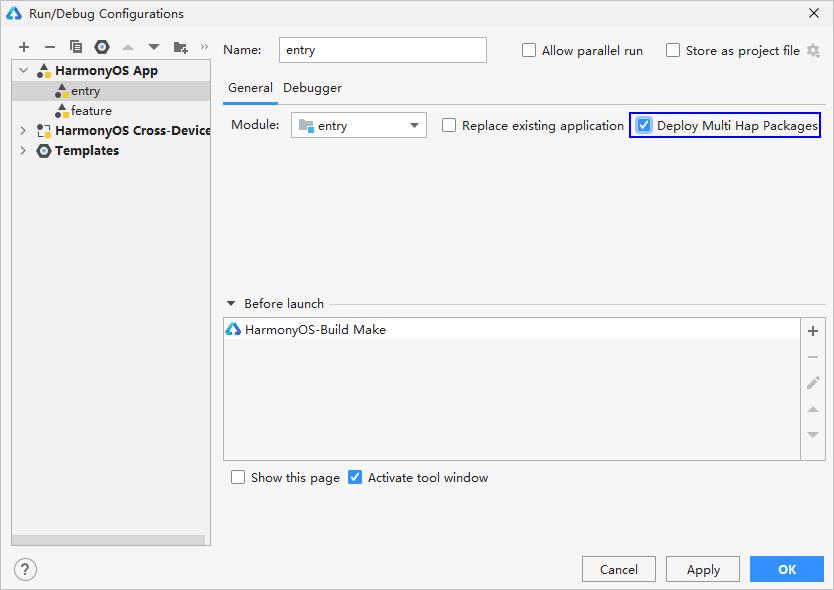
启动调试
- 在工具栏中,选择调试的设备,并点击Debug
 或Attach Debugger to Process
或Attach Debugger to Process 启动调试。
启动调试。
说明
Debug和Attach Debugger的区别在于,Attach Debugger to Process可以先运行应用,然后再启动调试,或者直接启动设备上已安装的应用进行调试;而Debug是直接运行应用后立即启动调试。目前JS代码不支持Attach Debugger to Process调试。
- 如果需要设置断点调试,则需要选定要设置断点的有效代码行,在行号(比如:24行)的区域后,单击鼠标左键设置断点(如图示的红点)。
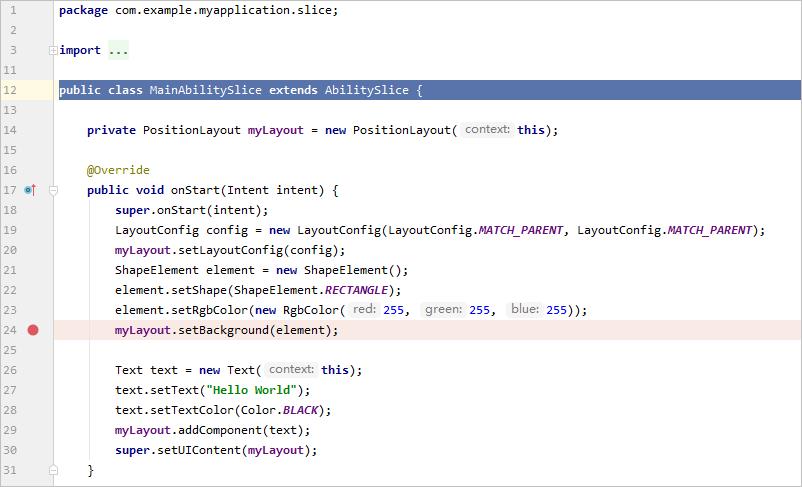
设置断点后,调试能够在正确的断点处中断,并高亮显示该行。
- 启动调试后,开发者可以通过调试器进行代码调试。调试器的功能说明如下表所示。
表2 调试器按钮 按钮
名称
快捷键
功能

Resume Program
F9(Mac为Option+Command+R)
当程序执行到断点时停止执行,点击此按钮程序继续执行。

Step Over
F8(Mac为F8)
在单步调试时,直接前进到下一行(如果在函数中存在子函数时,不会进入子函数内单步执行,而是将整个子函数当作一步执行)。

Step Into
F7(Mac为F7)
在单步调试时,遇到子函数后,进入子函数并继续单步执行。

Force Step Into
Alt+Shift+F7(Mac为Option+Shift+F7)
在单步调试时,强制下一步。

Step Out
Shift+F8(Mac为Shift+F8)
在单步调试执行到子函数内时,点击Step Out会执行完子函数剩余部分,并跳出返回到上一层函数。

Stop
Ctrl+F2(Mac为Command+F2)
停止调试任务。

Run To Cursor
Alt+F9(Mac为Option+F9)
断点执行到鼠标停留处。
对于原子化服务,由于原子化服务在设备中没有桌面图标,可以通过如下方式在设备中运行/调试原子化服务。
- 在服务中心露出的原子化服务:
- 通过DevEco Studio的运行/调试按钮,将原子化服务推送到真机设备上安装,安装完成后便可以启动原子化服务;同时在服务中心的最近使用中可以看到该原子化服务的卡片。
- 通过hdc命令行工具,将原子化服务推送到真机设备上安装,安装完成后便可以启动原子化服务;同时在服务中心的最近使用中可以看到该原子化服务的卡片。
- 在服务中心不露出的原子化服务:
- 通过DevEco Studio的运行/调试按钮,将原子化服务推送到真机设备上安装,安装完成后便可以启动原子化服务。
- 通过hdc命令行工具,将原子化服务推送到真机设备上安装,安装完成后便可以启动原子化服务。
- 设备控制类的原子化服务,可通过碰一碰、扫一扫等方式运行。
断点管理
在设置的程序断点红点处,点击鼠标右键,然后点击More或按快捷键Ctrl+Shift+F8(Mac为Shift+Command+F8),可以管理断点。

| 代码类型 | 断点管理 |
|---|---|
| JS(JavaScript) | 普通行断点 |
| Java |
|
| C/C++ |
|
以上是关于华为HarmonyOS系统应用软件开发环境搭建的主要内容,如果未能解决你的问题,请参考以下文章